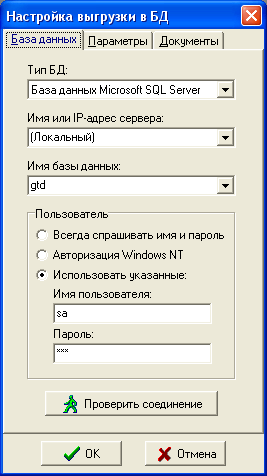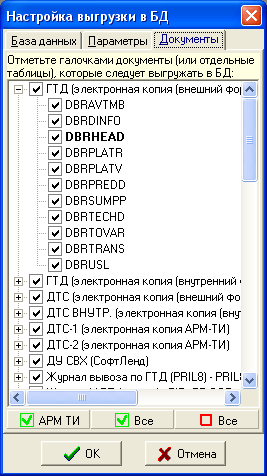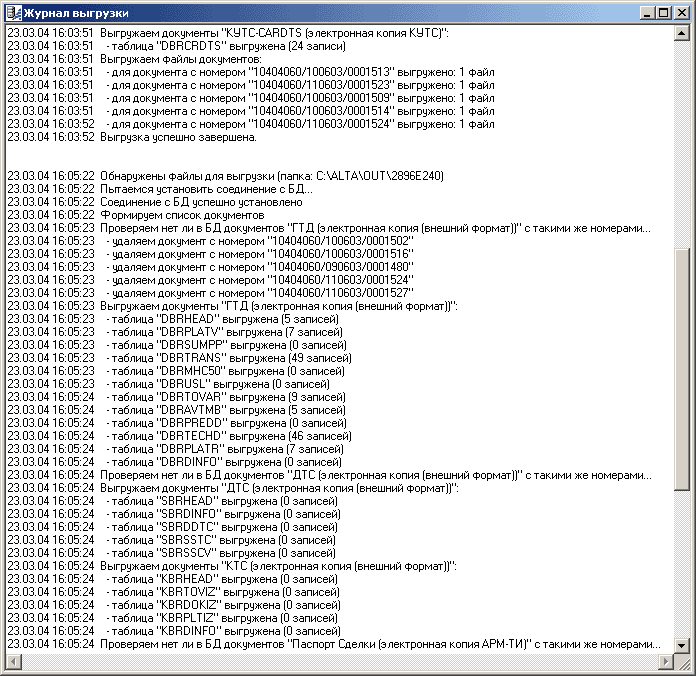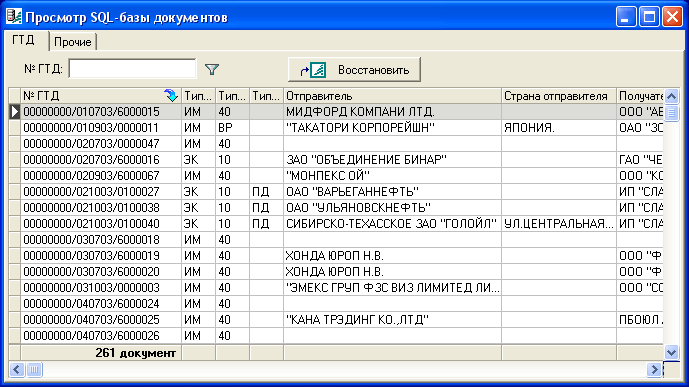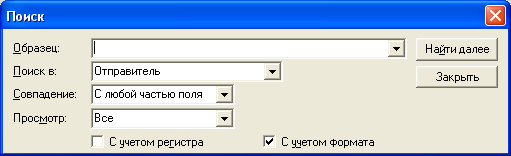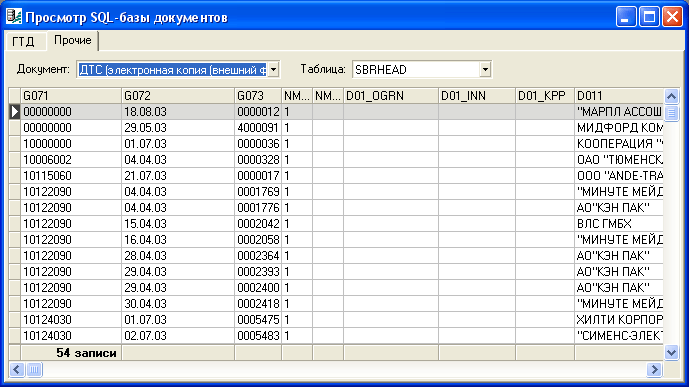Docs2SQL
Программа предназначена для создания и накопления базы данных документов, с которыми работает "Альта-ГТД" (ГТД, ДТС, КТС и пр.). Документы выгружаются в базу данных в виде таблиц, аналогичных по структуре dbf-файлам, которые выгружает сама "Альта-ГТД". Например, для документа ГТД - это формат АРМ ТИ. Также в базе данных сохраняются копии выгруженных документов (включая все связанные) во внутреннем формате "Альта-ГТД", что позволяет использовать базу данных для резервного хранения и восстановления документов без потери каких-либо данных, включая форматирование.
База данных документов может размещаться либо на сервере Microsoft SQL Server 2000, либо в файле Microsoft Access 2000/XP/2003 (*.mdb).
Содержание
Принцип работы
Программа запускается вместе с системой (может работать в виде сервиса Windows NT) или вручную, и затем работает в фоновом режиме, ожидая появления в назначенной ей папке новых документов для выгрузки. Документы в эту папку выгружает "Альта-ГТД" при регистрации документа (меню Список->Регистрация). При обнаружении новых документов происходит выгрузка их в базу данных. При этом, создаются или модифицируются таблицы, необходимые для размещения документов, и если не найдена сама база данных, указанная в Настройках, предпринимается попытка создать ее. При повторной выгрузке документа, т. е. когда в базе обнаруживается документ с таким же номером, он удаляется и выгружается заново. Кроме того, если в Настройках установлена галочка "Удалять разрегистрированные документы", то при разрегистрации документа, т. е. снятии признака "зарегистрирован", он удаляется из базы данных вместе со своими резервными копиями.
Все выполняемые программой действия записываются в Журнал.
В программе предусмотрена функция просмотра накопленной базы документов ГТД и восстановления соответствующих им файлов во внутреннем формате программы "Альта-ГТД".
Когда программа запущена она размещает свою иконку в системном трэе (область панели задач рядом с часами). Для вызова каких-либо функций программы необходимо нажать на ее иконку правой или левой кнопкой мыши и выбрать нужную функцию в появившемся меню.
Настройка программы
Для вызова окна настроек программы необходимо выбрать пункт меню "Настройка". Окно состоит из трех закладок.
Закладка База данных
Здесь указываются сведения, необходимые для создания новой базы данных документов или подключения к существующей.
Тип БД - задает тип базы данных, в которой будут размещаться документы: на сервере Microsoft SQL Server или в файле Microsoft Access.
Для Microsoft SQL Server:
Имя или IP-адрес сервера - задает имя компьютера, на котором установлен SQL Server, или его IP-адрес. Если SQL Server находится на том же компьютере, где и программа, то вместо имени можно использовать вариант "(Локальный)".
Имя базы данных - задает имя базы данных на сервере, в которую будут выгружаться документы. Должно быть указано обязательно.
Пользователь - задает способ подключения к базе данных:
Всегда спрашивать имя и пароль - при каждой попытке выгрузить документы или просмотреть базу данных пользователю будет предложено ввести свой логин и пароль, под которым следует подключиться к БД (только для "интерактивного" режима, т.е. при выключенных настройках "Не показывать сообщения" и "Запускать как сервис Windows NT").
Авторизация Windows NT - для подключения к базе данных будут использоваться учетные сведения пользователя Windows NT. Т.е. фактические права доступа к базе данных будут зависеть от того, в сеансе какого пользователя Windows запущена программа. При запуске в виде сервиса Windows NT это будет зависеть от того, под какой учетной записью выполняется сервис, т.е. чаще всего "LocalService"!
Использовать указанные - для подключения к базе данных всегда будет использоваться указанное имя логина и пароль. Пароль хранится в зашифрованном виде.
Примечание. Если указано имя базы данных, несуществующей на сервере, то при выгрузке будет предпринята попытка создать ее. Для успешного выполнения этой операции необходимо, чтобы указанный пользователь был включен в серверную роль "Database Creators" или "System Administrators". Если же для выгрузки будет использоваться уже существующая база данных (созданная самостоятельно), то для успешной работы программы необходимо, чтобы указанному пользователю (или нескольким) был разрешен доступ к этой базе данных и он был включен в следующие роли в этой базе: "public", "db_ddladmin", "db_datareader" и "db_datawriter", либо в роль "db_owner". Подробнее о средствах защиты и администрирования SQL Server - см. справочную систему SQL Server.
Для Microsoft Access:
Путь к файлу БД - задает путь и имя файла, где будут размещаться данные.
Пользователь - как для Microsoft SQL Server, но кроме варианта Авторизация Windows NT.
Примечание. Если указано имя файла, который не существует, то он будет создан при выгрузке. Но указанная папка должна существовать на диске. Если Вы хотите использовать средства защиты Microsoft Access, т. е. установить не пустой пароль пользователя Admin или использовать другое имя пользователя, то Вы должны самостоятельно создать файл mdb, завести пользователей и группы (которые хранятся в файле рабочей группы *.mdw) и назначить им права доступа. В этом случае необходимо указать путь к файлу рабочей группы в параметре Системная база данных (mdw). И только в этом случае можно будет использовать вариант "Всегда спрашивать имя и пароль". Подробнее о средствах защиты и администрирования Microsoft Access - см. справочную систему Microsoft Access.
В случае, когда база данных уже существует, можно проверить правильность указания всех параметров соединения, нажав кнопку <Проверить соединение>.
Закладка Параметры
Здесь указываются следующие параметры:
· Путь к документам для выгрузки - задает папку, которая используется для взаимодействия с "Альта-ГТД". Должен указывать на ту же папку, которая задана в настройках "Альта-ГТД". Обычно это папка OUT, находящаяся в той же папке, что и DOCSWIN.
· Путь к файлу gtdwin.dcf - задает папку, в которой размещается файл gtdwin.dcf. Обычно это папка DATA в каталоге, где установлена "Альта-ГТД".
· Выгружать файлы документов - задает выгружаются ли в базу данных документы во внутреннем формате "Альта-ГТД" (для ведения архива).
· Удалять разрегистрированные док-ты - задает удаляются ли из базы данных документы (и их резервные копии) при снятии статуса "зарегистрирован".
· Не показывать сообщения - если включено, то во время выгрузки программа не задает никаких вопросов пользователю и не показывает сообщения об ошибках и успешном выполнении, а только протоколирует свои действия в журнале ("серверный" вариант). Когда выключено - кроме записи в журнал, пользователю показываются сообщения ("локальный интерактивный" вариант).
· Пауза после ошибки <N> минут - задает интервал времени, в течение которого программа НЕ предпринимает повторных попыток выгрузить документы, если во время последней выгрузки произошла ошибка, т. е. документы не были полностью выгружены, например вследствие отсутствия связи с SQL-сервером или недоступности сетевого диска. Работает только в режиме "Не показывать сообщения".
· Запускать вместе с системой - если включено, программа будет автоматически запускаться при загрузке операционной системы после авторизации пользователя ("локальный" вариант).
· Запускать как сервис Windows NT - если включено, программа будет автоматически запускаться при загрузке операционной системы и не требовать загрузки пользователя, т.е. будет работать как сервис. Эта функция работает только на ОС семейства Windows NT (NT 4.0, 2000, XP, 2003).
· Макс. размер журнала <N> КБ - задает ограничение размера файла журнала (Docs2SQL.log) в килобайтах.
Закладка Документы
Здесь указывается, какие виды документов следует выгружать в базу данных.
Чтобы документ выгружался, необходимо установить галочку слева от его названия. Если Вы не хотите, чтобы выгружалась какая-либо таблица, входящая в состав документа, снимите галочку слева от ее названия. Главная таблица (заголовок) документа выделена жирным шрифтом, если снять ее галочку, то весь документ не будет выгружаться.
Кнопка <Все> позволяют отмечать или снимать отметки со всех документов.
Кнопка <АРМ ТИ> позволяет отметить только документы, относящиеся к формату АРМ ТИ.
Чтобы сохранить внесенные в настройки изменения, надо нажать кнопку <ОК>. Для отмены изменений - кнопку <Отмена>.
Настройка Альта-ГТД
Для работы программы выгрузки документов необходимо, чтобы программа "Альта-ГТД" была настроена следующим образом.
В меню Настройка|Внешние программы на закладке Служебные должна быть установлена галочка Выгружать в SQL-базу зарегистрированные док-ты. Если программа выгрузки стоит на том же компьютере, то необходимо указать путь к ней, в противном случае поставить галочку Репликатор установлен на сервере. Параметр Путь выгрузки должен совпадать с настройкой Путь к документам для выгрузки.
Журнал
В журнал записываются все операции, выполняемые программой при выгрузке документов. Для просмотра журнала необходимо выбрать пункт меню Журнал или дважды щелкнуть мышью по иконке программы.
Просмотр базы и восстановление файлов
Для просмотра накопленной базы документов необходимо выбрать пункт меню Просмотр базы. Окно состоит из двух закладок.
Закладка ГТД
На этой закладке показываются все документы ГТД, имеющиеся в базе данных.
Для быстрого поиска документа надо ввести его номер или любую часть номера в поле "№ ГТД" (в верхней части окна) и нажать кнопку ![]() или клавишу <Enter>. При этом будут показаны все документы, в чьем номере содержатся введенные символы. Для отмены фильтра надо нажать кнопку
или клавишу <Enter>. При этом будут показаны все документы, в чьем номере содержатся введенные символы. Для отмены фильтра надо нажать кнопку ![]() еще раз.
еще раз.
Для поиска по любому столбцу необходимо установить курсор в этот столбец и нажать клавиши <Ctrl+F>. В появившемся окне ввести строку для поиска и выбрать тип поиска, затем нажать кнопку <Найти далее>:
Для того чтобы отсортировать список документов по какому-либо столбцу, необходимо щелкнуть левой кнопкой мыши на его заголовке. При повторном нажатии на том же столбце документы сортируются в обратном порядке. Столбец, по которому отсортирован список, обозначается стрелкой в заголовке, направление стрелки указывает направление увеличения значений в столбце.
Если требуется многоуровневая сортировка (т. е. при равных значениях первого сортируемого столбца надо упорядочить документы по значениям второго столбца), то необходимо щелкнуть на заголовке второго (третьего и т.д.) столбца, удерживая нажатой клавишу <Ctrl>.
Для восстановления файлов документов ГТД (и взаимосвязанных с ними) во внутреннем формате "Альта-ГТД" надо выделить нужные документы в списке, нажать кнопку <Восстановить> и указать одну из рабочих папок программы "Альта-ГТД" (в каталоге DOCSWIN).
Примечание. Данная функция работает, только если в течение всего периода работы программы в настройках выгрузки была установлена галочка Выгружать файлы документов.
Закладка Прочие
На этой закладке можно просмотреть любую таблицу, имеющуюся в базе данных. Для этого надо выбрать ее имя в списке Таблица или вид документа в списке Документ, в последнем случае будет показана главная таблица (заголовок) выбранного документа.
Примечание. В списках показаны только существующие в базе данных таблицы и соответствующие им документы.
По аналогии со списком ГТД таблицу можно сортировать по любому столбцу (или нескольким столбцам), щелкнув мышью на его заголовке. Для поиска по столбцу надо нажать <Ctrl+F>.
Параметры командной строки
При запуске программы в обычном режиме (т.е. не в виде NT-сервиса) можно использовать один из следующих параметров в командной строке:
-O - показать диалог настроек
-X - автозавершение программы после одной попытки выгрузки
Примечание: Буквы латинского алфавита.